Как отсканировать QR-код с помощью скриншота
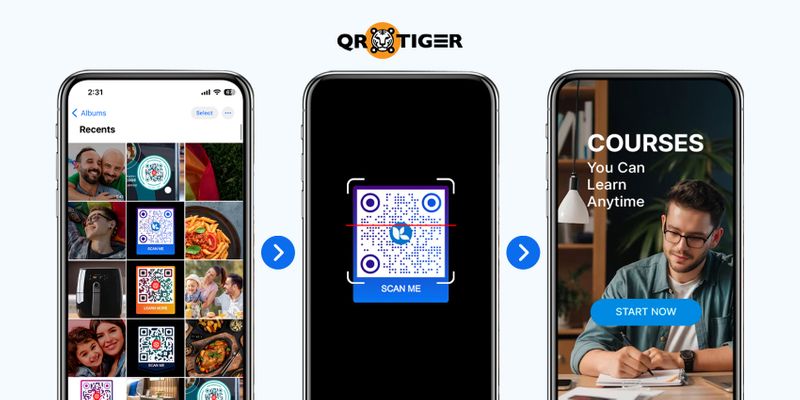
Пытаетесь понять, как отсканировать QR-код с помощью скриншота, не открывая камеру?
С увеличением распространения QR-кодов, которые действуют как очень быстрый портал к веб-сайтам, фотографиям, информации и даже приложениям, неудивительно, что нам всегда нужно сразу сканировать QR-код или сохранить его для последующего сканирования.
Но как мы это сделаем?
Это руководство проведет вас через каждый шаг успешного сканирования скриншотов QR-кодов на различных устройствах и рекомендует лучшие приложения для сканирования для этой цели.
И если вы хотите создать высококачественные QR-коды для любых ваших трюков, обратитесь к нам. У нас есть лучший генератор QR-кодов для предложения.
Содержание
- Могу ли я отсканировать QR-код с скриншота?
- QR-сканеры для сканирования сделанных скриншотов QR-кодов
- QR TIGER Генератор QR-кодов | Сканер
- Сканируйте QR-код онлайн.
- Как сканировать QR-код с снимка на разных устройствах
- Как создать высококачественные QR-коды с использованием продвинутого генератора QR-кодов с логотипом
- Лучшие советы и хитрости для сканирования QR-кода
- Сделайте снимок: успешно отсканируйте QR-коды со снимка.
- Часто задаваемые вопросы
Могу ли я отсканировать QR-код со снимка экрана?
Да, вы можете сканировать QR-коды снимков экрана.
Большинство устройств не позволяют сканировать прямо из ваших фотографий Apple, галереи Android или сохраненных на компьютере файлов, но вы можете использовать приложение для сканирования, чтобы сканировать эти изображения.Сканер QR-кодаизображения приложения вместо.
Некоторые платформы для создания QR-кодов также предоставляют функцию извлечения встроенной информации из изображения QR-кода.
Как сложно ни звучит, сканирование документов с помощью мобильного устройства стало очень простым и удобным.QR-код с фотографииПеревод: находить QR-коды на постах в социальных сетях, веб-сайтах, рекламе или просто на фотографиях в общем довольно легко с правильным инструментом для сканирования QR-кодов под рукой.
QR-сканеры для сканирования снимков экрана с QR-кодами
Большинство сканеров QR используют камеру устройства для считывания изображения QR-кода и декодирования информации, которую он содержит, или действия, которое он должен выполнить.
Существует множество онлайн-считывателей QR-кодов.третья сторонаприложения, которые могут предоставить вам все необходимое, включая способ прочитать сделанный снимок экрана QR-код.
Мы перечислили способы сканирования QR-кодов с использованием различных считывателей QR-кодов, как для мобильных устройств, так и для персональных компьютеров:
QR TIGER Генератор QR-кодов | Сканер

Доступно в App Store и Google Play Store, это универсальное приложение позволяет создавать и сканировать QR-коды даже без подключения к интернету.
Просто выполните следующие шаги, чтобы отсканировать документ на принтере.QR-код с изображения.на вашем устройстве:
- Скачайте приложение на свое устройство и запустите его.
- Нажмите на вкладку "Сканировать" и коснитесь иконки "Фото"/"Галерея".
Примечание: Нажмите "Разрешить", если приложение запрашивает разрешение на доступ к вашим изображениям. Оно также может запросить разрешение на использование камеры.
- Пролистайте свою галерею и выберите изображение QR-кода или скриншот для сканирования.
- Баннер или всплывающее окно появится, чтобы направить вас к содержимому QR-кода.
Важно отметить, что хотя для сканирования QR-кода приложению не требуется подключение к Wi-Fi или мобильным данным, вам может понадобиться подключение для доступа к его содержимому.
Сканируйте QR-код онлайн

Если вы сделали снимок экрана QR-кода с экрана ноутбука или персонального компьютера, вы также можете использовать веб-приложение платформы для извлечения содержащейся в нем ссылки. Вот как:
- Откройте дверь.Генератор QR-кодов QR TIGERна вашем браузере.
- Выберите QR-код URL.
- Загрузите изображение QR-кода, просматривая ваши файлы или перетаскивая его на платформу.
Как только ссылка будет извлечена, скопируйте ее и вставьте в новой вкладке для доступа к контенту.
Расширение браузера
Для вашего компьютера вы можете скачать считыватель или сканер QR-кодов для браузера. Чтобы добавить это:
- Для пользователей Google Chrome откройте Chrome Web Store и нажмите Extensions, затем найдите QR-сканер или сканер.
- Выберите расширение или дополнение, которое вы предпочитаете использовать.
- Нажмите «Добавить».
Это также работает для пользователей Mozilla Firefox. Firefox использует «Дополнения» в качестве своего магазина браузеров, но всё равно следует тем же шагам.
Мобильный браузер
Встроенное приложение браузера большинства мобильных устройств теперь поставляется с функцией считывания штрих-кода и QR-кода. Чтобы отсканировать QR-код снимка экрана на своем смартфоне или планшете, просто выполните следующие шаги:
- Откройте приложение браузера и нажмите на иконку сканера, которая находится рядом с строкой поиска.
- Нажмите на иконку Галереи.
- Просмотрите и выберите изображение QR-кода.
Сканер автоматически перенаправит вас на его содержимое.
Сканер Google Lens
Google LensЭто небольшая иконка камеры в строке поиска Google на браузерах и виджетах Google. Этот Линз позволяет вам искать что угодно по изображению, включая сканирование QR-кодов.
Для доступа к этому сканеру Google необходимо быть подключенным к Wi-Fi или мобильному интернету.
Для браузеров компьютеров:
- Щелкните по объективу на панели поиска Google.
- Перетащите или загрузите изображение QR-кода или скриншот из ваших файлов.
- Нажмите на QR-код и будут доступны варианты, что вы хотите с ним сделать.
Для виджетов Google:
- Нажмите на объектив вашего виджета Google.
- Вы можете искать с помощью камеры или использовать изображение или снимок экрана, который у вас есть.
- Ваши фотографии или галерея могут быть открыты уже после нажатия на объектив. Если нет, откройте значок галереи.
- Выберите изображение или скриншот с QR-кодом, который вы хотите открыть.
- Баннер или всплывающее окно появится, чтобы перенаправить вас на контент.
Для мобильных устройств:
- Запустите приложение Google или Google Chrome.
- Нажмите на линзу на панели поиска Google.
- Приложение может запросить разрешение на доступ к вашему альбому или камере. Как только это разрешение будет предоставлено, ваши фотографии должны появиться под надписью "Поиск с вашей камерой".
- Если его там нет, нажмите на значок галереи.
- Выберите изображение или скриншот с QR-кодом, который вы хотите открыть.
- Баннер или всплывающее окно появится, чтобы перенаправить вас на контент.
Как отсканировать QR-код со снимка экрана на разных устройствах
Мы предоставили шаги по сканированию документа.QR-код с логотипомили настраиваемые QR-коды на устройствах с разными операционными системами:
На компьютере.

Некоторые ноутбуки сейчас имеют функцию сканирования QR-кодов, к которой можно получить доступ через веб-камеру.
Вы можете попробовать использовать эту функцию, следуя этим шагам:
- Откройте приложение Камера.
- Покажите изображение QR-кода перед камерой. Убедитесь, что оно четко видно для точного сканирования.
- Скопируйте извлеченную ссылку и откройте ее в вашем браузере.
Если ваш ноутбук не предоставляет эту опцию, не волнуйтесь. Вы всегда можете сканировать QR-код онлайн, что является лучшим вариантом для доступа к содержимому изображения QR-кода на вашем компьютере.
На устройствах Apple
Для сканирования QR-кода на устройстве Apple, откройте встроенную камеру и наведите ее на QR-код.iOSУстройства, такие как iPhone и iPad, следуйте этим шагам ниже:
- Откройте приложение камеры на устройстве.
- Наведите камеру на QR-код.
- Коснитесь баннера, чтобы открыть содержимое.
Другой способ сканировать QR-код с помощью скриншота - это удерживать изображение QR-кода для извлечения содержащейся в нем ссылки.
Если вы задаетесь вопросом, как это работает, вы можете прочитать наши FAQ.как сканировать QR-код на Macустройств, вам необходимо установить приложение Photobooth.
На устройствах Android.
Устройства с операционной системой Android, такие как Samsung, Huawei и Google Pixels, имеют функцию сканирования QR-кодов либо на камере телефона, либо в значке системной панели, которую пользователи могут использовать для открытия QR-кодов.
- Открой своё сердце и позволь себе быть счастливым.Андроидкамера устройства.
- В альтернативе, вы можете найти иконку сканера на системной панели вверху или внизу экрана вашего телефона.
- Нажмите на значок "Сканировать QR-код".
- Убедитесь, что QR-код находится внутри рамки.
- Подождите, пока появится баннер или всплывающее окно, когда QR-код будет в кадре. В некоторых случаях сканер QR-кода автоматически перенаправляет вас на содержимое.
- Нажмите на баннер или всплывающее окно, и он перенаправит вас на ссылку или любую информацию, хранящуюся в QR-коде.
Как создать высококачественные QR-коды с использованием продвинутого генератора QR-кодов с логотипом
Конечно, лучше научиться создавать качественные статические и анимационные изображения, чтобы привлечь больше внимания к своему контенту.динамические QR-кодычтобы гарантировать, что они остаются сканируемыми даже при захвате экрана.
Для создания собственного QR-кода следуйте этим простым шагам:
- Выбрать из списка: Apple, Banana, Cherry, Date, Elderberry.Типы QR-кодовдоступны, которые соответствуют вашим потребностям.
- Введите необходимую информацию.
- Выберите между статическим QR или динамическим QR, затем нажмите «Сгенерировать QR-код».
- Настройте дизайн QR-кода. Вы можете добавить логотип или изменить цвета, соответствующие вашему брендингу.
- Протестируйте QR-код и сохраните его в формате PNG или SVG (оба формата создают изображения высокого качества).
Лучшие советы и хитрости для сканирования QR-кода

Иногда сканировать QR-код бывает немного сложно, но не волнуйтесь. Мы предоставляем вам полезные рекомендации, которые можно попробовать, когда вы в следующий раз сканируете QR-код:
Очистите линзу камеры
Возможно, датчики камеры вашего телефона не могут успешно прочитать код из-за того, что объектив немного загрязнен. Протрите объектив, даже если это просто одним движением вашей рубашки, и попробуйте снова.
Держи равновесье
Лучше разместить QR-код на ровной поверхности, чтобы не повредить его, или держать телефон обеими руками, чтобы удерживаться в более устойчивом положении. Когда обе руки на телефоне, вы можете нажать на экран, чтобы сохранить фокус на QR-коде.
Ищите лучший свет.
Иногда проблема освещения затрудняет съемку. Постарайтесь, чтобы ваша тень не попадала в кадр, включите больше света для лучшего освещения или даже используйте вспышку при сканировании.
Не наклоняйте телефон слишком сильно.
Угол сканирования QR-кода может быть необходим, но если можно, не наклоняйте его слишком сильно. Держите телефон как можно более прямо перед QR-кодом.
Проверьте свое расстояние.
Вы можете быть слишком далеко или слишком близко к QR-коду, чтобы прочитать его. В зависимости от размера кода, сделайте расстояние между телефоном и QR-кодом от 5 до 10 дюймов (или более).
Сделайте снимок: успешно сканируйте QR-коды снимка экрана.
Независимо от того, используете ли вы встроенную функцию мобильного устройства, веб-сайт, специализированное приложение для сканирования или расширение, процесс чтения и сканирования QR-кода с помощью скриншота прост и эффективен.
Следуя любым из предложенных рекомендаций и шагов вы сможете считывать QR-коды с любого изображения или скриншота и получать доступ ко всей предоставленной информации, становясь немного более техно-грамотным и обогащая свое технологическое путешествие.
И если вам нужны продвинутые, брендированные и высококачественные QR-коды для ваших личных или бизнес-нужд, QR TIGER всегда к вашим услугам. Посетите нас сегодня.
Часто задаваемый вопрос
Могу ли я отсканировать QR-код без приложения?
Да, вы можете сканировать QR-код с помощью камеры вашего телефона, веб-сайта, обмена данными или Google Lens.
Любой из этих вариантов поможет вам сканировать QR-код без приложения.








